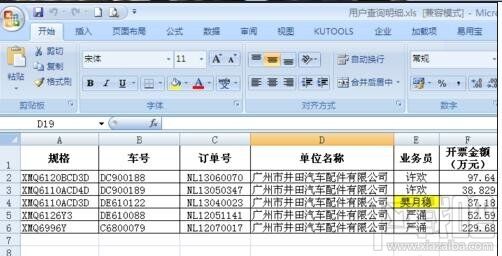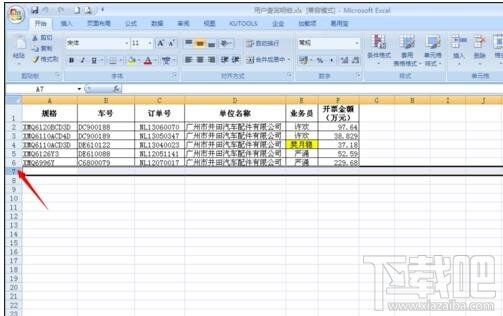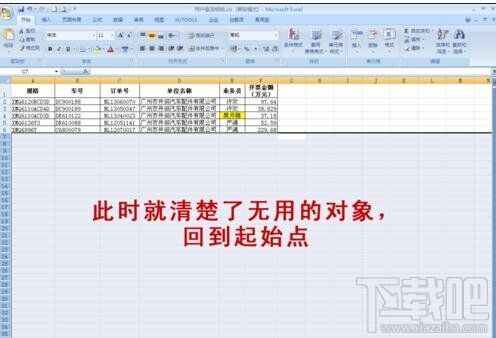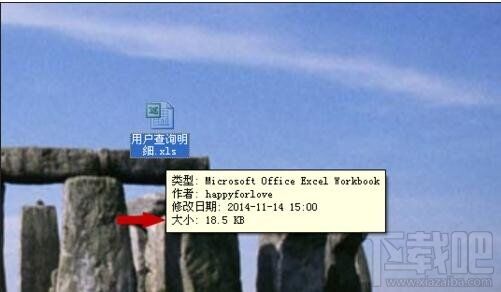Excel表格文件容量太大怎么解决?
办公教程导读
收集整理了【Excel表格文件容量太大怎么解决?】办公软件教程,小编现在分享给大家,供广大互联网技能从业者学习和参考。文章包含400字,纯文字阅读大概需要1分钟。
办公教程内容图文
excel表格压缩容量大小的方法
excel表格压缩容量大小的方法
第二:打开表格,选中起始行。
excel表格压缩容量大小的方法
第三:同时按下键盘“Ctrl+Shift+向下箭头”。
excel表格压缩容量大小的方法
第四:按下键盘“Ctrl+减号(-)”,清除无用对象回到起始点。
excel表格压缩容量大小的方法
第五:点击保存(Ctrl+S)。
excel表格压缩容量大小的方法
第六:此时多余的对象清除,显示为18.5KB,与之前的2.80MB相比,减少了很多。
excel表格压缩容量大小的方法
办公教程总结
以上是为您收集整理的【Excel表格文件容量太大怎么解决?】办公软件教程的全部内容,希望文章能够帮你了解办公软件教程Excel表格文件容量太大怎么解决?。
如果觉得办公软件教程内容还不错,欢迎将网站推荐给好友。